A Windows 10 alkalmazások fájlhozzáférési engedélyének módosítása
Magánélet Microsoft A Windows 10 / / March 17, 2020
Utoljára frissítve:
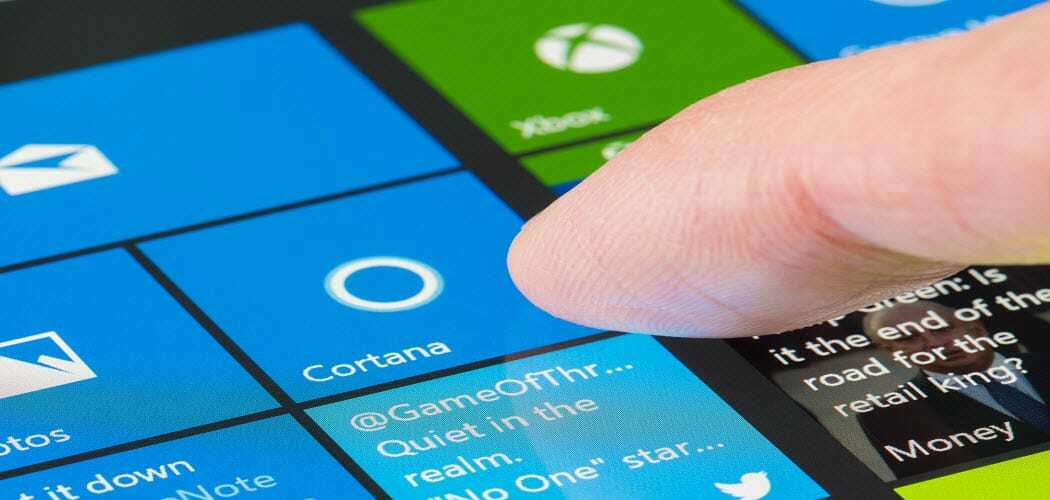
A 10803 vagy annál több WIndows lehetővé teszi annak ellenőrzését, hogy mely alkalmazások engedélyezzék a rendszer egyes fájljait.
Minden új Windows 10 szolgáltatásfrissítéssel a Microsoft javul adatvédelmi beállítások. A Windows 10 1803 április frissítésével kezdve a fájlok elérésének ellenőrzésének módjai többek között vannak. Korlátozhatja vagy megtilthatja az UWP alkalmazás (nem Win32) hozzáférését a Dokumentumok és Képek könyvtárakban tárolt fájlokhoz. Akár le is zárhatja az alkalmazásokat, és megtagadhatja az engedélyeket a teljes fájlrendszerhez.
Fájlhozzáférési engedélyek a Windows 10 rendszeren
Az engedélyek beállításához megteheti alkalmazásokonként vagy egyszerre több alkalmazásonként. Az induláshoz menjen tovább Beállítások> Alkalmazások> Alkalmazások és szolgáltatások a rendszerre telepített alkalmazások listájának megtekintéséhez. Kattintson vagy koppintson egy alkalmazásra a listából, majd a Speciális beállítások linkre.
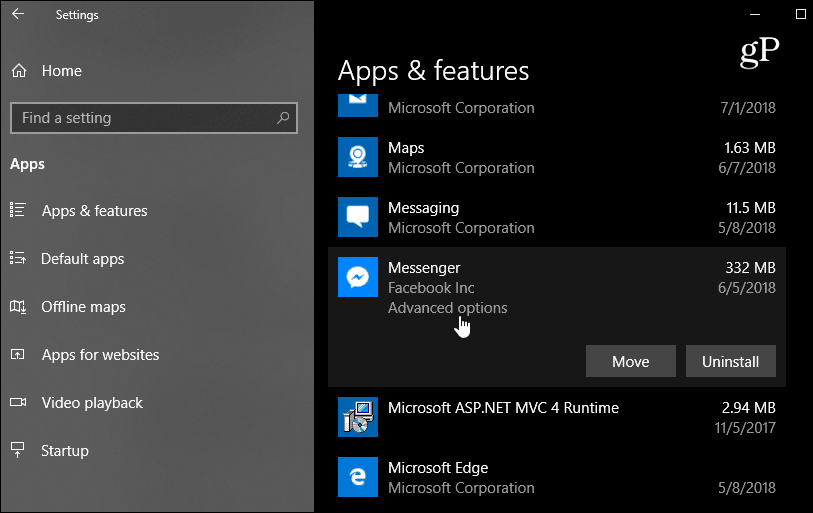
A következő képernyőn, az Alkalmazási engedélyek szakaszban, kapcsolja be vagy ki azokat a be- és kikapcsolásokat, amelyekhez az alkalmazásoknak hozzáférniük kell. Minden alkalmazás különbözik, de dönthet úgy, hogy engedélyezi vagy megtagadhatja a hozzáférést olyan könyvtárakhoz, mint a Képek, Videók, Névjegyek vagy Dokumentumok.
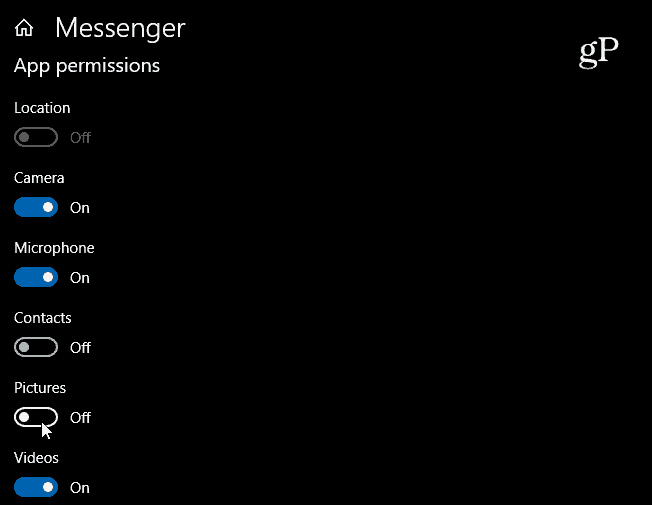
Jegyzet: Csak a Windows Store vagy az UWP alkalmazások engedélyét kezelheti. Annak ellenére, hogy a hagyományos asztali alkalmazások szerepelnek a Beállítások szakaszban, nincsenek „Speciális beállítások” link. Ebben a szakaszban kiválaszthatja azt is, hogy mely alkalmazásokhoz van hardveres engedély. Például, valószínűleg nem akarja, hogy a Facebook hozzáférjen a fényképezőgépéhez.
Ha korlátozni szeretné az engedélyeket a több alkalmazásból származó fájlokra, lépjen a következőre: Beállítások> Adatvédelem. Ezután görgessen lefelé a bal oldali ablaktáblában, és válassza ki a korlátozni kívánt könyvtárat - Dokumentumok, Videók vagy Képek. Ezután a jobb oldali ablaktáblában lehetősége van egy összeszerelés közben kikapcsolni az összes alkalmazás hozzáférését. Vagy görgessen az alkalmazások listáján, és kapcsolja ki azokat, amelyekhez nem kíván hozzáférni az adott könyvtárhoz.
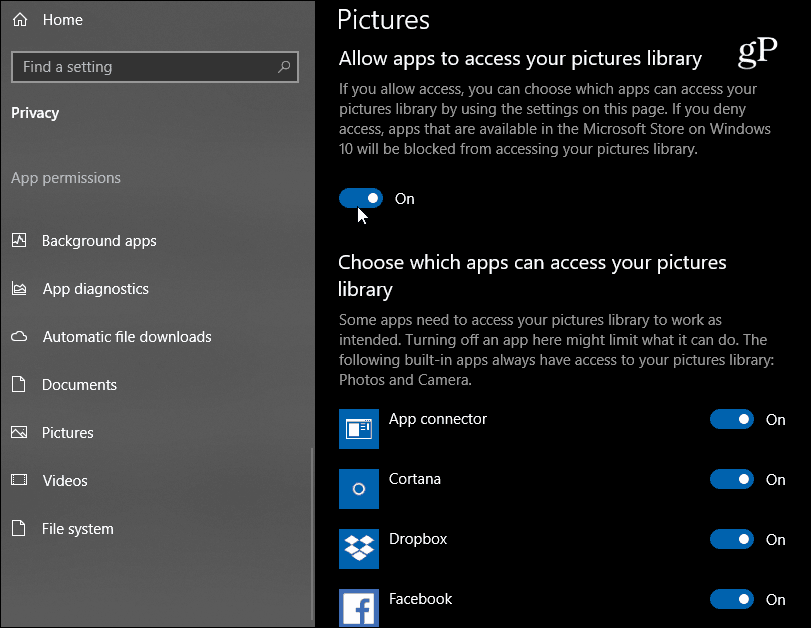
Érdemes megjegyezni, hogy korlátozhatja az alkalmazások hozzáférését a teljes fájlrendszerhez. Ez egy „nukleáris” lehetőség, amely magában foglalja a dokumentumokat, videókat, képeket, valamint a helyi OneDrive mappában lévő szinkronizált fájlokat. Ennek az új szolgáltatásnak az a célja, hogy több irányítást biztosítson az alkalmazások számára, amelyek hozzáférhetnek a fájlokhoz. És bár ez nem tökéletes (néhány natív alkalmazást, például a Fotókat nem lehet korlátozni), biztonságos feltételezni, hogy a Microsoft tovább javítja adatvédelmi beállításait, amint a Windows 10 tovább érett.


